Zarządzanie pakietami za pomocą magazynu pakietów środowiska Azure-SSIS Integration Runtime
DOTYCZY:  Azure Data Factory
Azure Data Factory  Azure Synapse Analytics
Azure Synapse Analytics
Napiwek
Wypróbuj usługę Data Factory w usłudze Microsoft Fabric — rozwiązanie analityczne typu all-in-one dla przedsiębiorstw. Usługa Microsoft Fabric obejmuje wszystko, od przenoszenia danych do nauki o danych, analizy w czasie rzeczywistym, analizy biznesowej i raportowania. Dowiedz się, jak bezpłatnie rozpocząć nową wersję próbną !
Aby podnieść i przenieść lokalne obciążenia usług SQL Server Integration Services (SSIS) do chmury, możesz aprowizować środowisko Azure-SSIS Integration Runtime (IR) w usłudze Azure Data Factory (ADF). Aby uzyskać więcej informacji, zobacz Provision an Azure-SSIS IR (Aprowizuj środowisko Azure-SSIS IR). Środowisko Azure-SSIS IR obsługuje:
- Uruchamianie pakietów wdrożonych w wykazie usług SSIS (SSISDB) hostowanym przez serwer/wystąpienie zarządzane usługi Azure SQL Database (model wdrażania projektów)
- Uruchamianie pakietów wdrożonych w systemie plików, usłudze Azure Files lub bazie danych programu SQL Server (MSDB) hostowanej przez usługę Azure SQL Managed Instance (model wdrażania pakietów)
W przypadku korzystania z modelu wdrażania pakietów możesz wybrać, czy chcesz aprowizować środowisko Azure-SSIS IR przy użyciu magazynów pakietów. Zapewniają warstwę zarządzania pakietami na podstawie systemu plików, usługi Azure Files lub MSDB hostowanej przez usługę Azure SQL Managed Instance. Magazyn pakietów środowiska Azure-SSIS IR umożliwia importowanie/eksportowanie/usuwanie/uruchamianie pakietów i monitorowanie/zatrzymywanie uruchomionych pakietów za pośrednictwem programu SQL Server Management Studio (SSMS) podobnego do starszego magazynu pakietów usług SSIS.
Nawiązywanie połączenia z środowiskiem Azure-SSIS IR
Po aprowizacji środowiska Azure-SSIS IR możesz nawiązać z nim połączenie, aby przeglądać jego magazyny pakietów w programie SSMS.
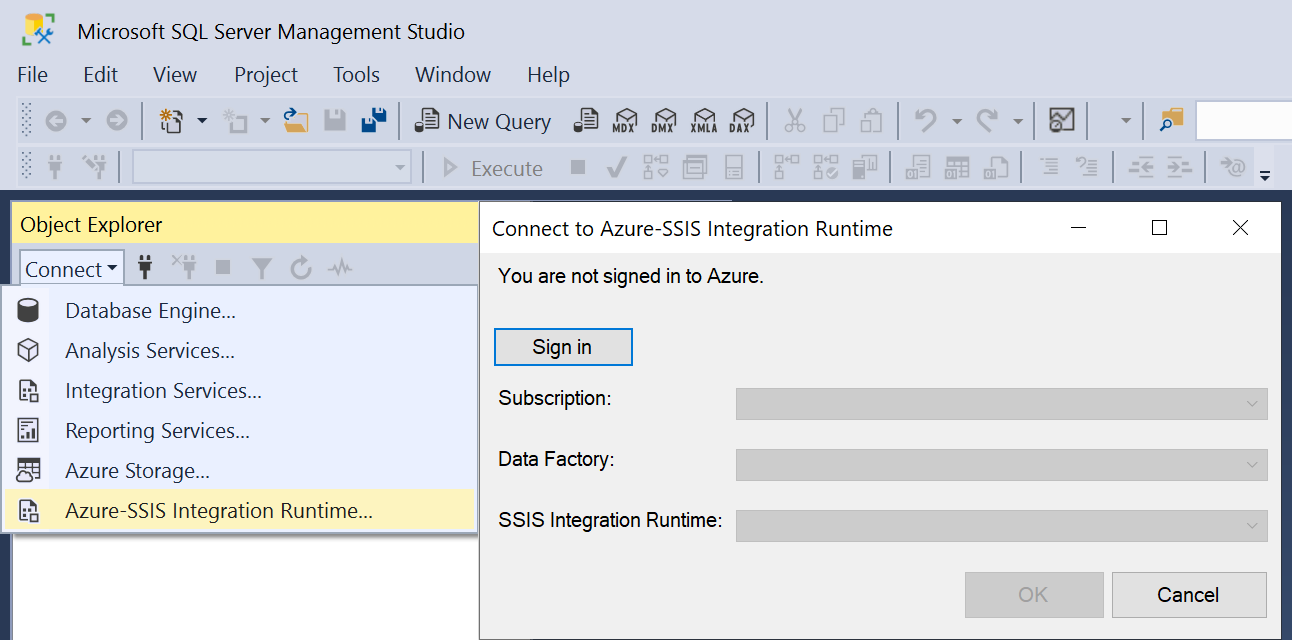
W oknie Eksplorator obiektów programu SSMS wybierz pozycję Azure-SSIS Integration Runtime w menu rozwijanym Połącz. Następnie zaloguj się do platformy Azure i wybierz odpowiednią subskrypcję, usługę ADF i środowisko Azure-SSIS IR, które zostało aprowizowane przy użyciu magazynów pakietów. Środowisko Azure-SSIS IR zostanie wyświetlone z węzłami Running Packages (Uruchomione pakiety ) i Stored Packages (Przechowywane pakiety ) poniżej. Rozwiń węzeł Przechowywane pakiety, aby wyświetlić magazyny pakietów poniżej. Rozwiń magazyny pakietów, aby wyświetlić foldery i pakiety poniżej. Może zostać wyświetlony monit o wprowadzenie poświadczeń dostępu dla magazynów pakietów, jeśli program SSMS nie może nawiązać z nimi połączenia automatycznie. Jeśli na przykład rozszerzysz magazyn pakietów w witrynie MSDB, możesz najpierw poprosić o nawiązanie połączenia z usługą Azure SQL Managed Instance.
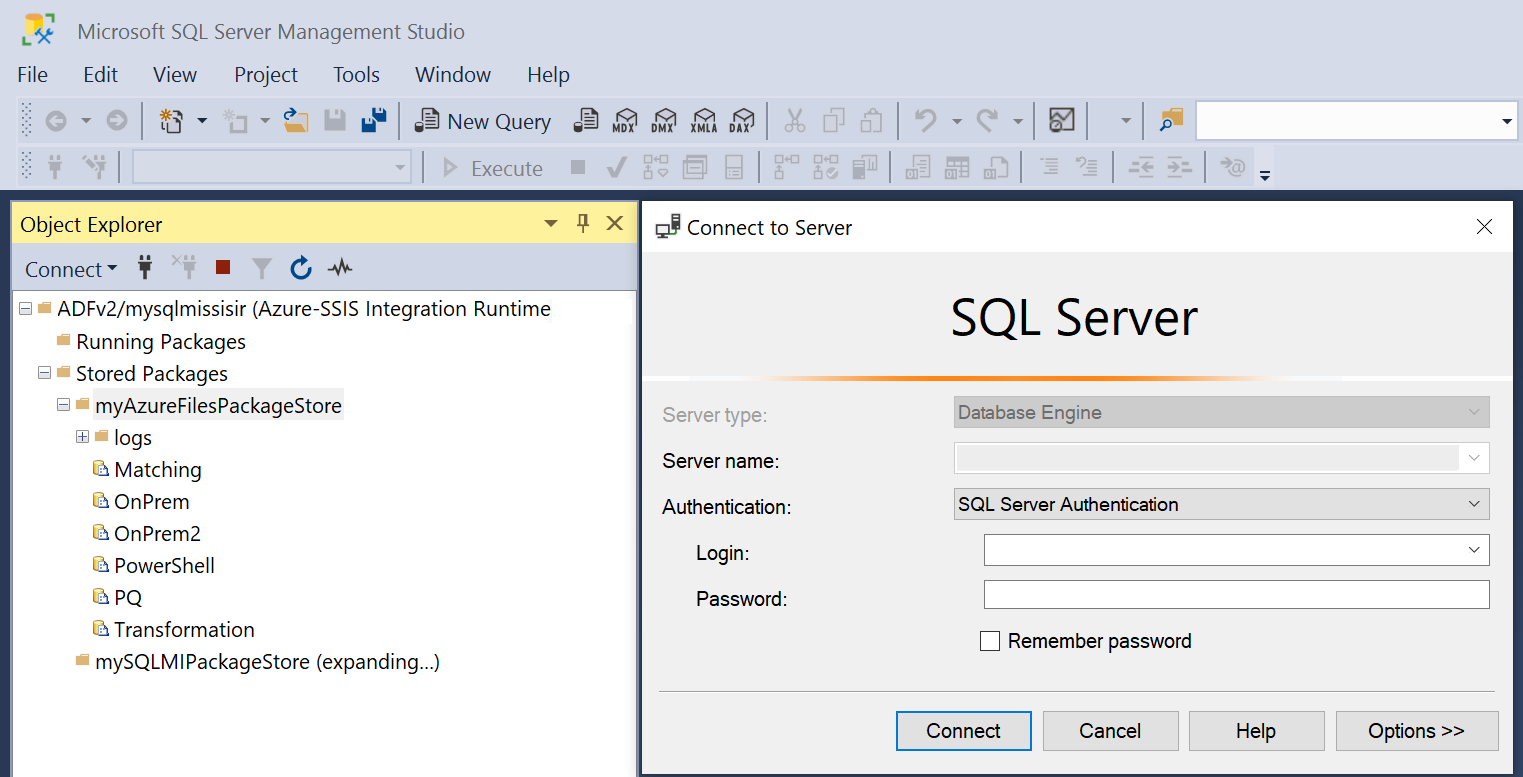
Zarządzanie folderami i pakietami
Po nawiązaniu połączenia z środowiskiem Azure-SSIS IR w programie SSMS możesz kliknąć prawym przyciskiem myszy dowolne magazyny pakietów, foldery lub pakiety, aby otworzyć menu i wybrać polecenie Nowy folder, Importuj pakiet, Eksportuj pakiet, Usuń lub Odśwież.
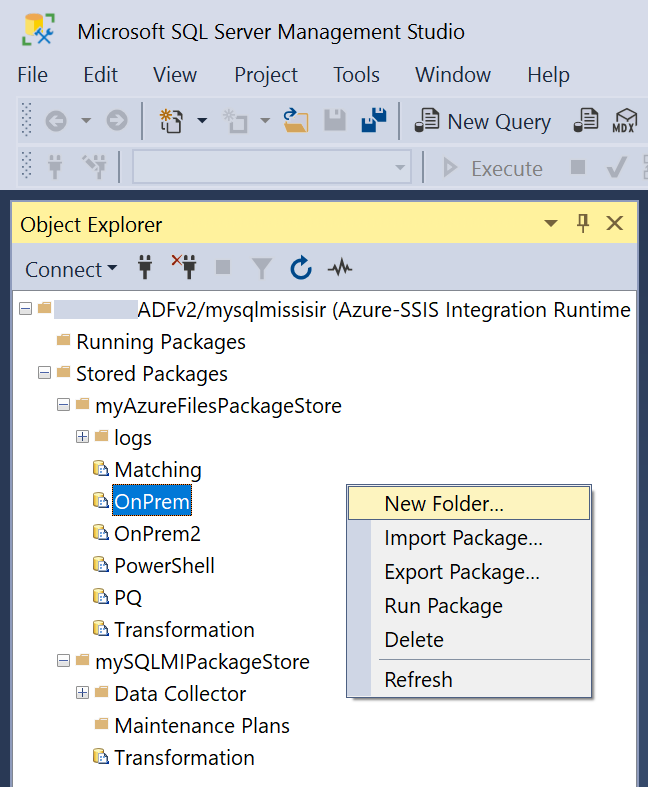
Wybierz pozycję Nowy folder , aby utworzyć nowy folder dla zaimportowanych pakietów.
Wybierz pozycję Importuj pakiet , aby zaimportować pakiety z systemu plików, programu SQL Server (MSDB) lub starszego magazynu pakietów SSIS do magazynu pakietów.
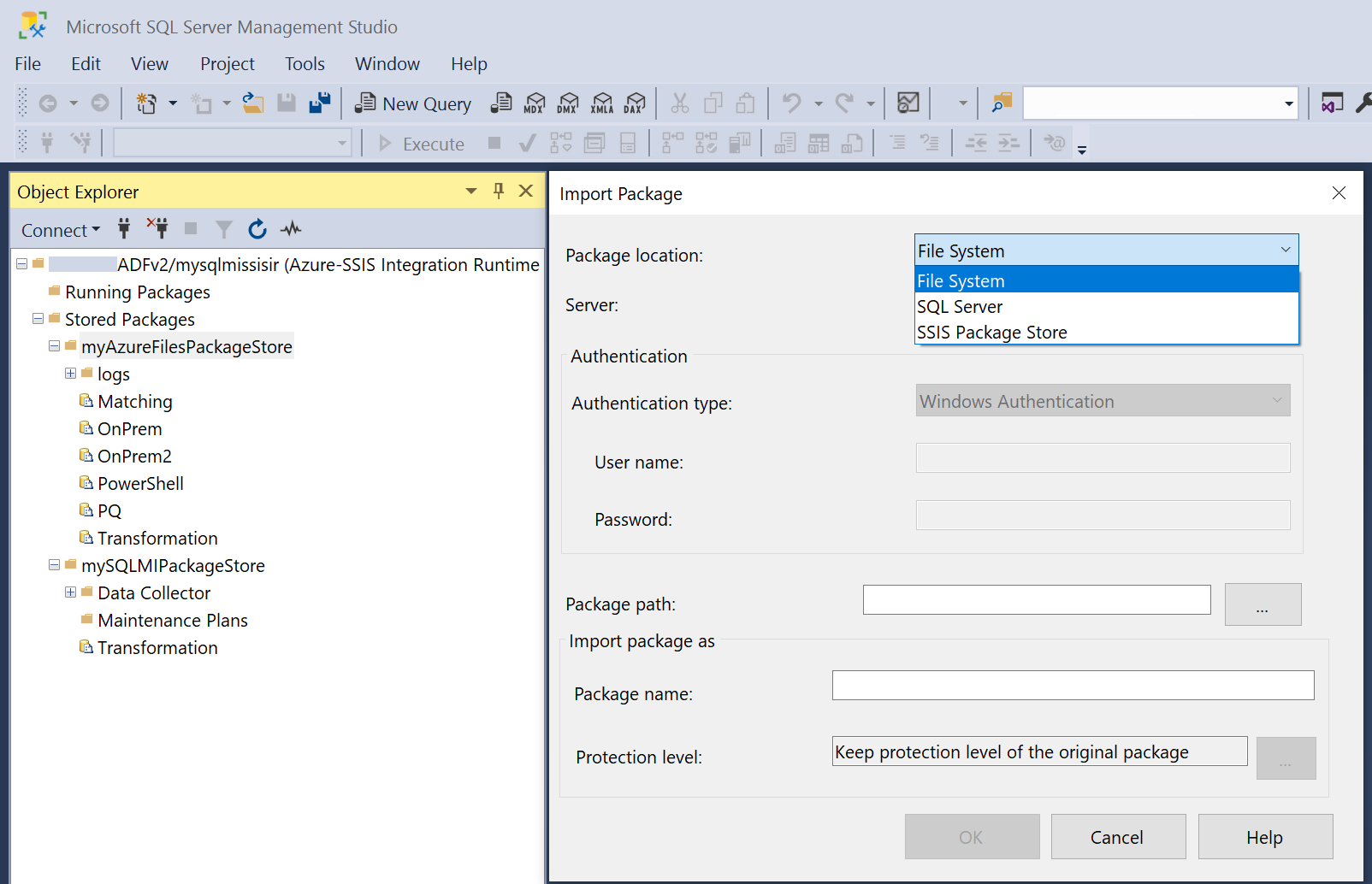
W zależności od lokalizacji pakietu do zaimportowania wybierz odpowiedni typ uwierzytelniania serwera/, w razie potrzeby wprowadź poświadczenia dostępu, wybierz ścieżkę pakietu i wprowadź nową nazwę pakietu. Podczas importowania pakietów nie można zmienić poziomu ochrony. Aby ją zmienić, użyj narzędzi SQL Server Data Tools (SSDT) lub
dtutilnarzędzia wiersza polecenia.Uwaga
Importowanie pakietów usług SSIS do magazynów pakietów środowiska Azure-SSIS IR można wykonać tylko jeden po drugim i po prostu skopiować je do bazowego systemu MSDB/systemu plików/usługi Azure Files przy zachowaniu ich wersji programu SQL Server/SSIS.
Ponieważ środowisko Azure-SSIS IR jest obecnie oparte na programie SQL Server 2017, wykonywanie na nim pakietów niższej wersji spowoduje uaktualnienie ich do pakietów usług SSIS 2017 w czasie wykonywania. Wykonywanie pakietów o wyższej wersji jest nieobsługiwane.
Ponadto ze względu na to, że starsze magazyny pakietów usług SSIS są powiązane z określoną wersją programu SQL Server i są dostępne tylko w programie SSMS dla tej wersji, starsze magazyny pakietów usług SSIS muszą być najpierw eksportowane do systemu plików przy użyciu wyznaczonej wersji programu SSMS, zanim będą mogły zostać zaimportowane do magazynów pakietów Azure-SSIS IR przy użyciu programu SSMS 2019 lub nowszych wersji.
Alternatywnie, aby zaimportować wiele pakietów usług SSIS do magazynów pakietów azure-SSIS IR podczas przełączania poziomu ochrony, możesz użyć narzędzia wiersza polecenia dtutil, zobacz Wdrażanie wielu pakietów za pomocą narzędzia dtutil.
Wybierz pozycję Eksportuj pakiet , aby wyeksportować pakiety z magazynu pakietów do systemu plików, programu SQL Server (MSDB) lub starszego magazynu pakietów usług SSIS.
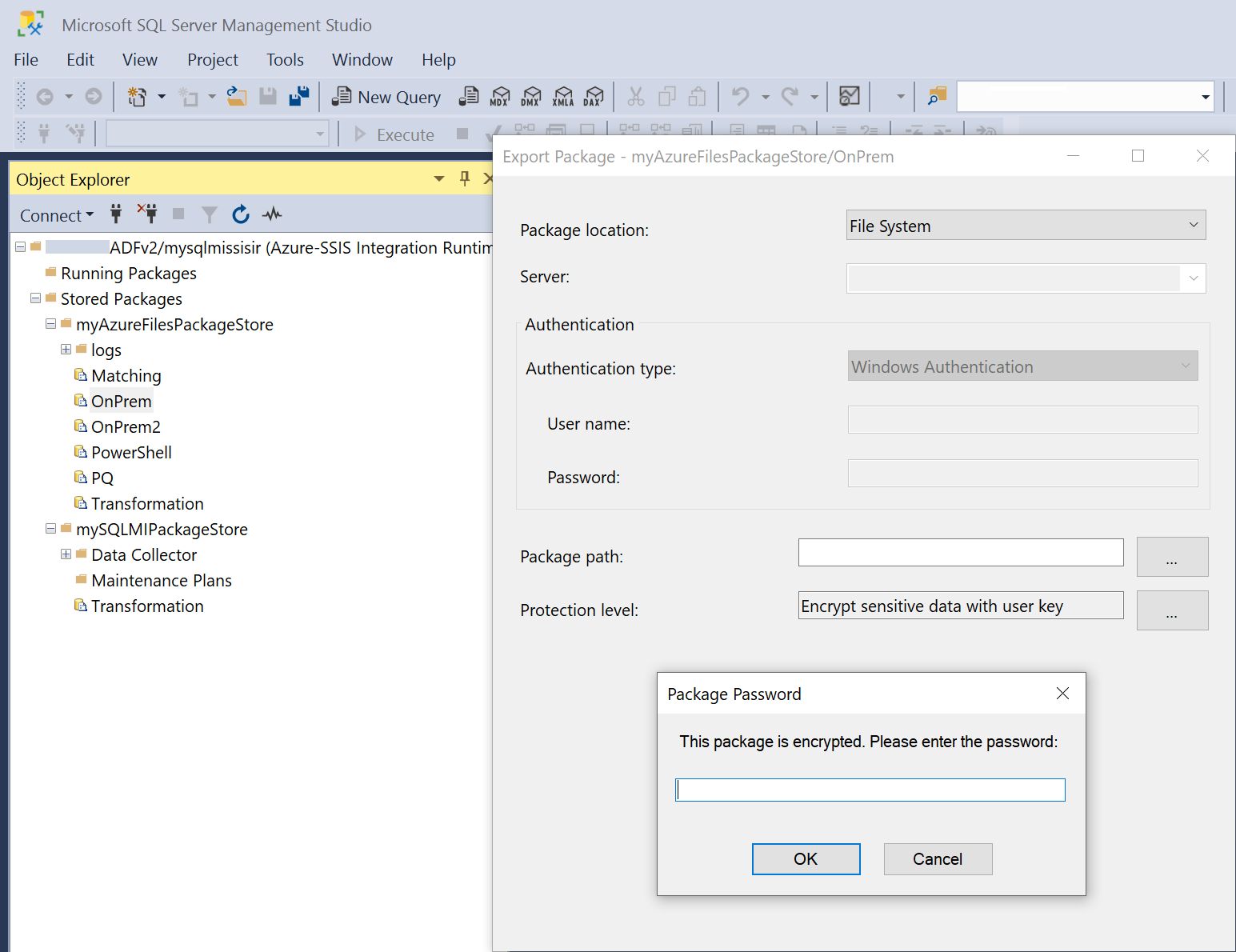
W zależności od lokalizacji pakietu do wyeksportowania wybierz odpowiedni typ uwierzytelniania serwera/, wprowadź poświadczenia dostępu w razie potrzeby i wybierz ścieżkę pakietu. Podczas eksportowania pakietów, jeśli są one szyfrowane, wprowadź hasła, aby je odszyfrować, a następnie możesz zmienić ich poziom ochrony, na przykład, aby uniknąć przechowywania poufnych danych lub zaszyfrować je lub wszystkie dane przy użyciu klucza użytkownika lub hasła.
Uwaga
Eksportowanie pakietów usług SSIS z magazynów pakietów Azure-SSIS IR można wykonać tylko jeden po drugim i nie przełączając poziomu ochrony po prostu skopiuje je przy zachowaniu ich wersji programu SQL Server/SSIS. W przeciwnym razie uaktualni je do pakietów SSIS 2019 lub nowszych wersji.
Ponieważ środowisko Azure-SSIS IR jest obecnie oparte na programie SQL Server 2017, wykonywanie na nim pakietów niższej wersji spowoduje uaktualnienie ich do pakietów usług SSIS 2017 w czasie wykonywania. Wykonywanie pakietów o wyższej wersji jest nieobsługiwane.
Alternatywnie, aby wyeksportować wiele pakietów SSIS z magazynów pakietów Azure-SSIS IR podczas przełączania poziomu ochrony, możesz użyć narzędzia wiersza polecenia dtutil, zobacz Wdrażanie wielu pakietów za pomocą narzędzia dtutil.
Wybierz pozycję Usuń, aby usunąć istniejące foldery/pakiety z magazynu pakietów.
Wybierz pozycję Odśwież , aby wyświetlić nowo dodane foldery/pakiety w magazynie pakietów.
Wykonywanie pakietów
Po nawiązaniu połączenia z środowiskiem Azure-SSIS IR w programie SSMS możesz kliknąć prawym przyciskiem myszy wszystkie przechowywane pakiety, aby otworzyć menu i wybrać polecenie Uruchom pakiet. Spowoduje to otwarcie okna dialogowego Execute Package Utility (Wykonywanie narzędzia pakietu), w którym można skonfigurować wykonania pakietów w środowisku Azure-SSIS IR jako wykonywanie działań pakietu SSIS w potokach usługi ADF.
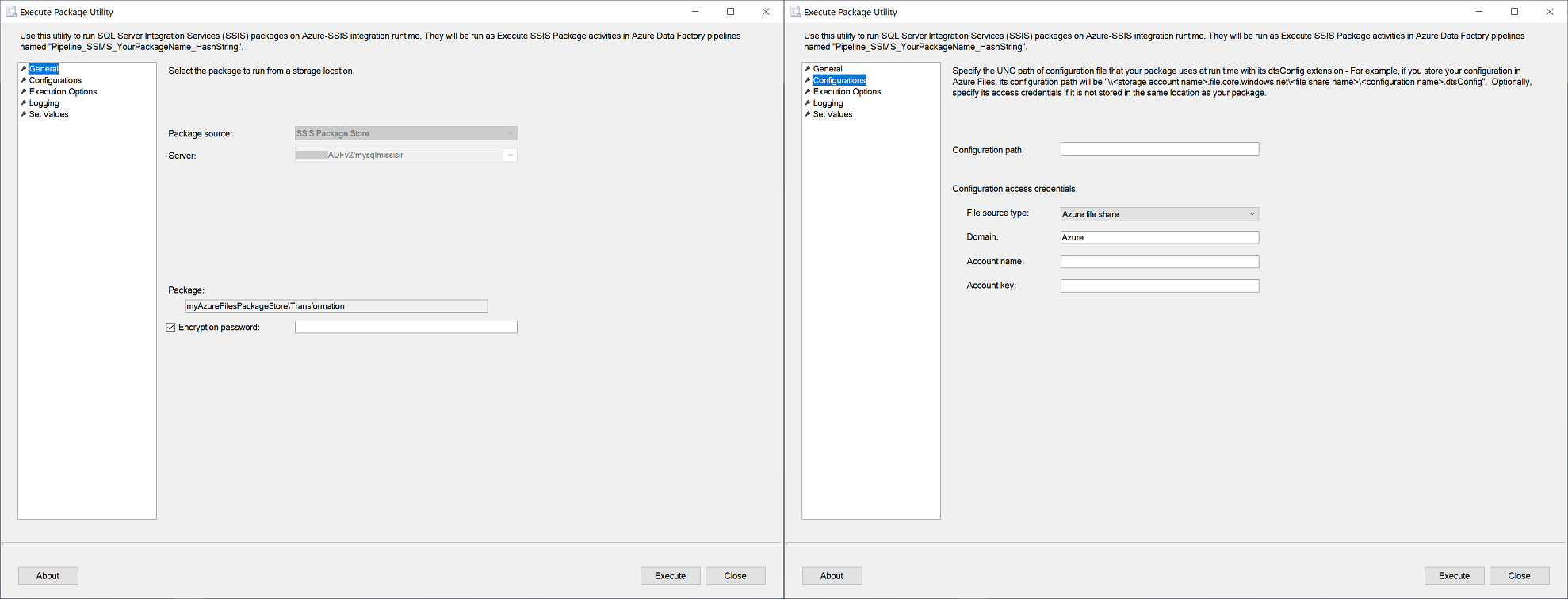
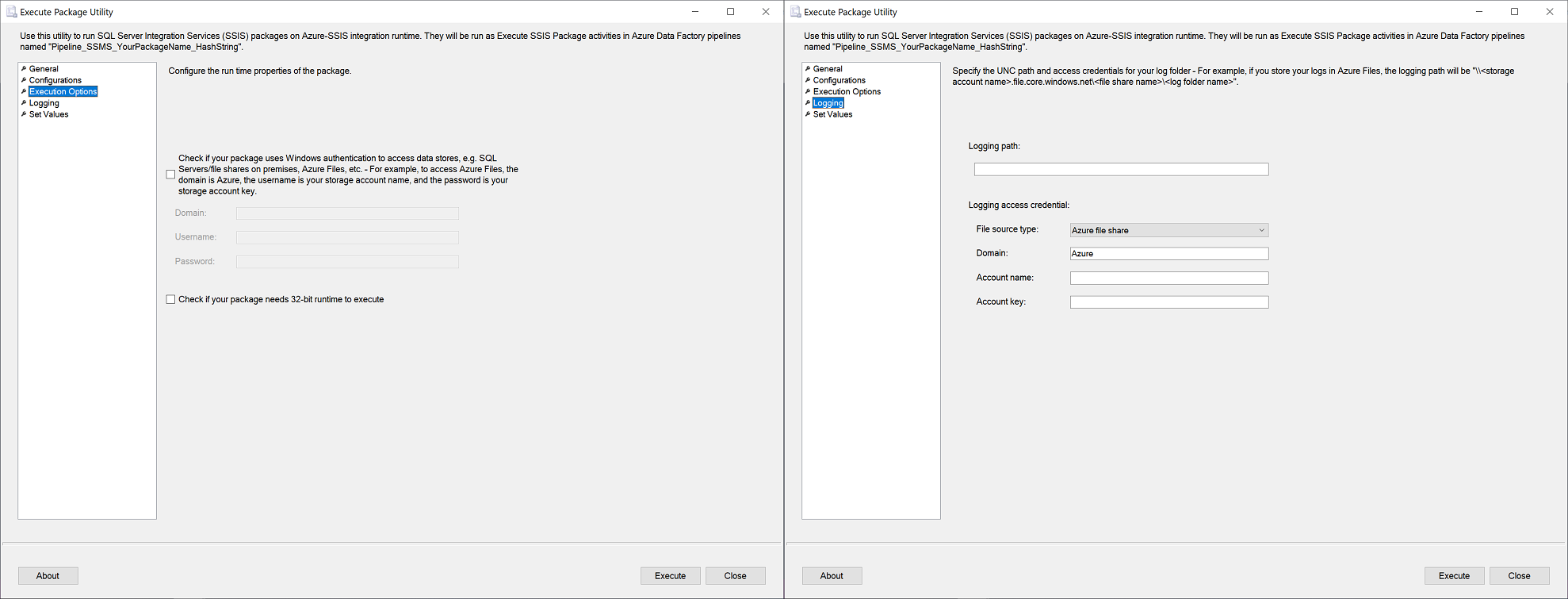
Strony Ogólne, Konfiguracje, Opcje wykonywania i Rejestrowanie okna dialogowego Wykonaj narzędzie pakietu odpowiadają karcie Ustawienia działania Wykonaj pakiet SSIS. Na tych stronach możesz wprowadzić hasło szyfrowania pakietu i uzyskać dostęp do pliku konfiguracji pakietu. Możesz również wprowadzić poświadczenia i właściwości wykonywania pakietu, a także informacje o dostępie do folderu dziennika. Na stronie Ustawianie wartości okna dialogowego Wykonaj narzędzie pakietu odpowiada karcie Przesłonięcia właściwości działania Wykonaj pakiet SSIS, gdzie można wprowadzić istniejące właściwości pakietu w celu zastąpienia. Aby uzyskać więcej informacji, zobacz Run SSIS packages as Execute SSIS Package activities in ADF pipelines (Uruchamianie pakietów usług SSIS jako wykonywanie działań pakietu SSIS w potokach usługi ADF).
Po wybraniu przycisku Wykonaj nowy potok usługi ADF z działaniem Wykonaj pakiet SSIS zostanie automatycznie wygenerowany i wyzwolony. Jeśli potok usługi ADF z tymi samymi ustawieniami już istnieje, zostanie on ponownie uruchomiony, a nowy potok nie zostanie wygenerowany. Potok usługi ADF i działanie Wykonaj pakiet SSIS będą mieć odpowiednio nazwy Pipeline_SSMS_YourPackageName_HashString i Activity_SSMS_YourPackageName.
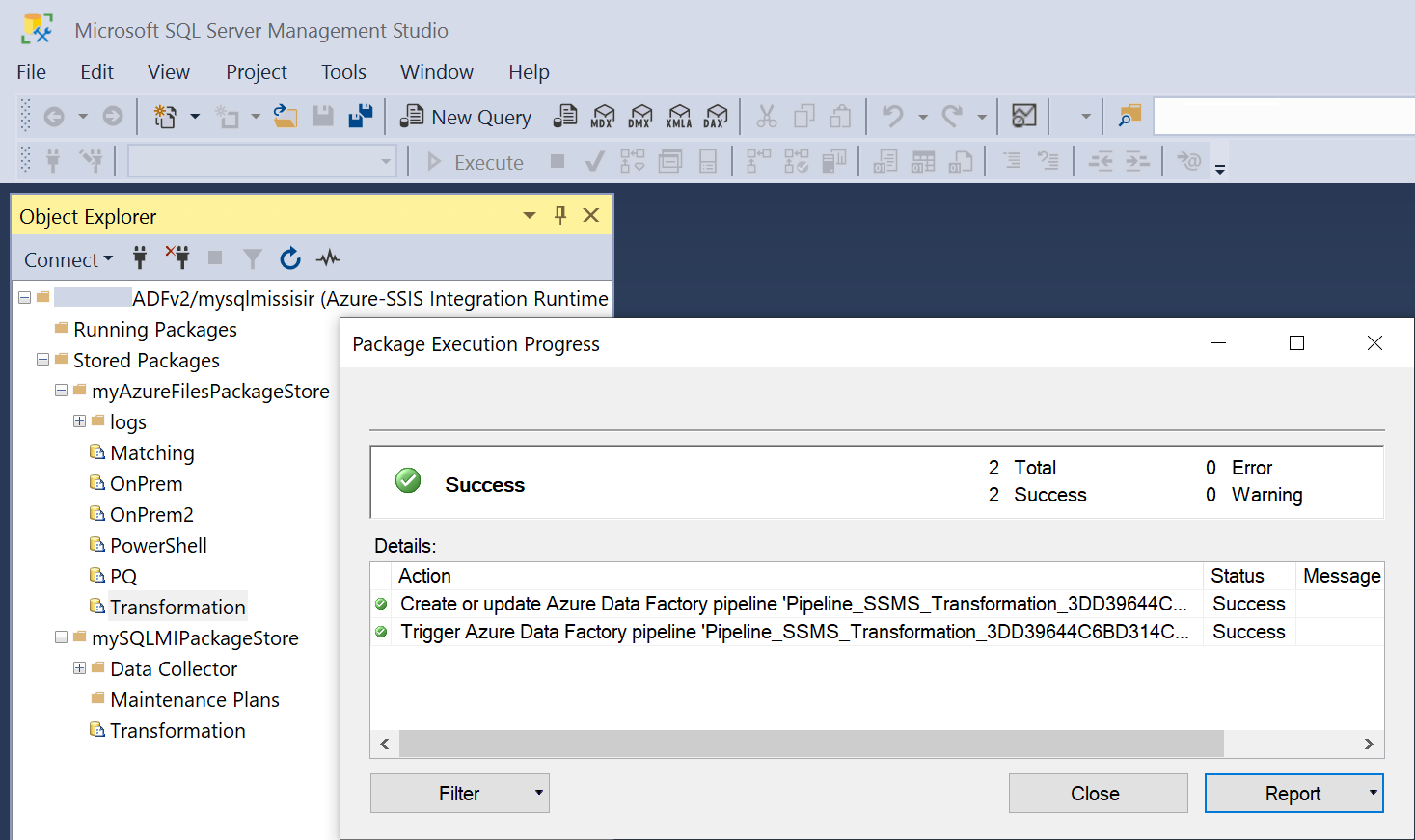
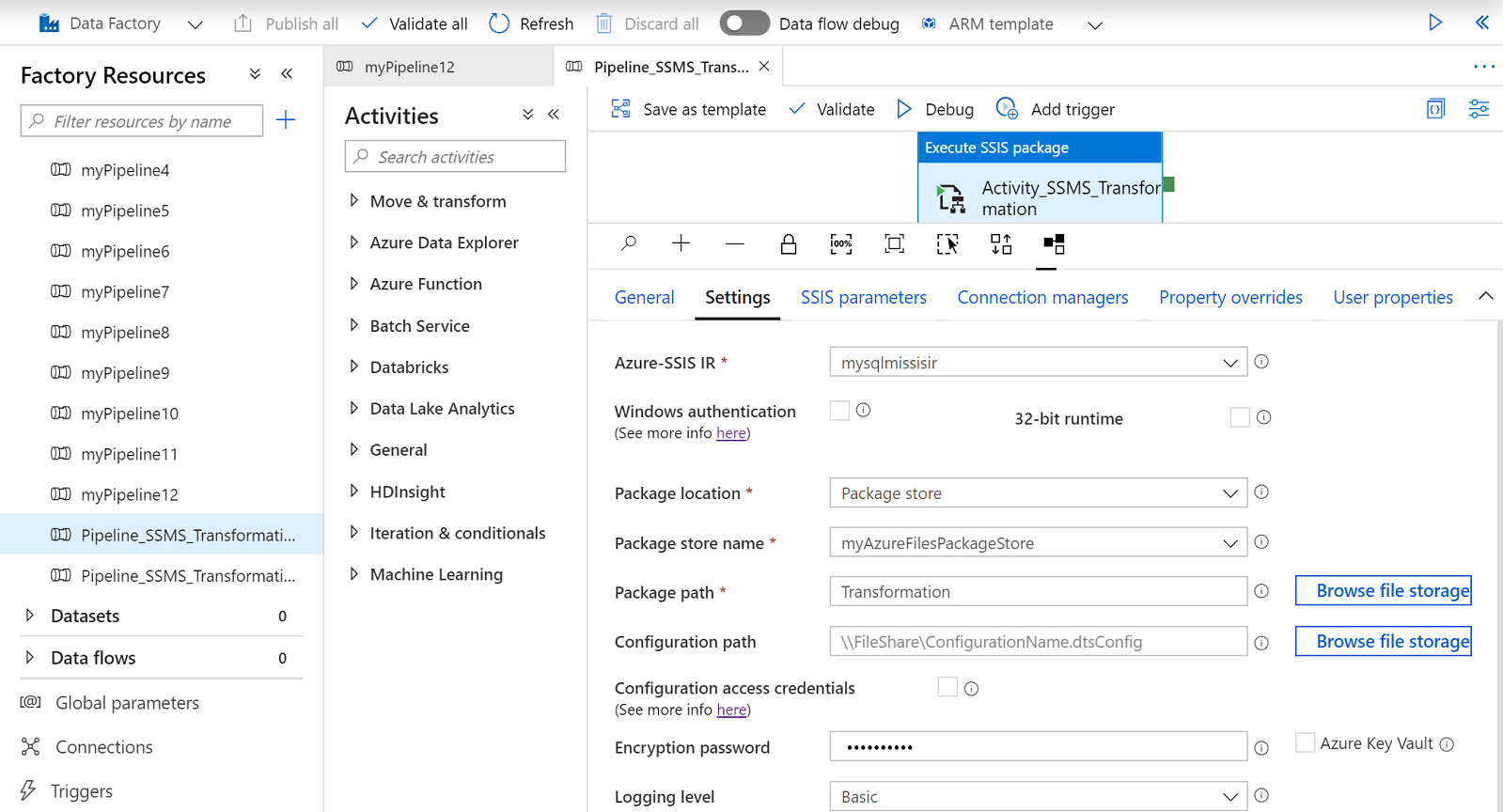
Monitorowanie i zatrzymywanie uruchomionych pakietów
Po nawiązaniu połączenia z środowiskiem Azure-SSIS IR w programie SSMS możesz rozwinąć węzeł Uruchomione pakiety , aby wyświetlić aktualnie uruchomione pakiety poniżej. Kliknij prawym przyciskiem myszy dowolny z nich, aby otworzyć menu, a następnie wybierz polecenie Zatrzymaj lub Odśwież.
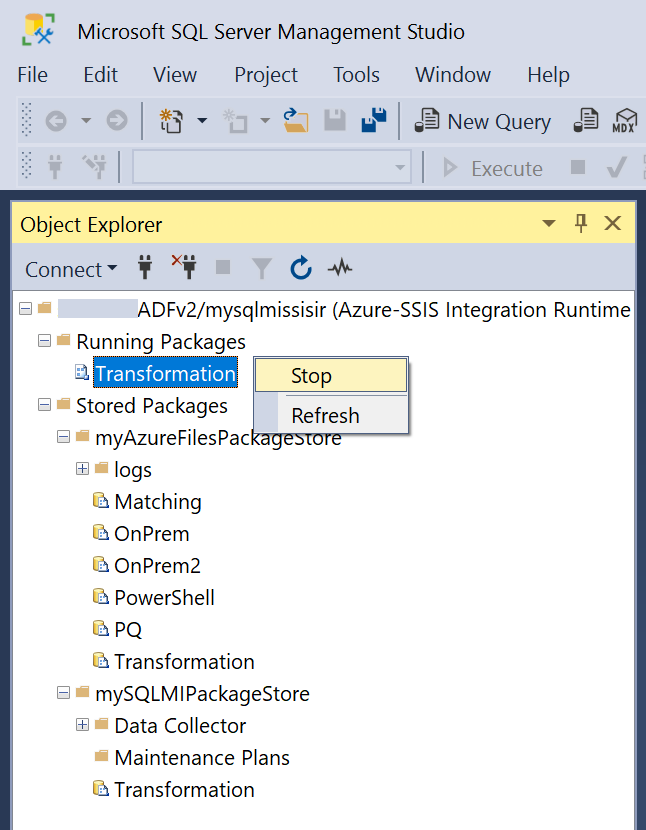
Wybierz pozycję Zatrzymaj , aby anulować aktualnie uruchomiony potok usługi ADF, który uruchamia pakiet jako działanie Wykonaj pakiet SSIS.
Wybierz pozycję Odśwież , aby wyświetlić nowo uruchomione pakiety z magazynów pakietów.
Monitorowanie środowiska Azure-SSIS IR i edytowanie magazynów pakietów
Po nawiązaniu połączenia z środowiskiem Azure-SSIS IR w programie SSMS możesz kliknąć je prawym przyciskiem myszy, aby otworzyć menu i wybrać polecenie Przejdź do portalu usługi Azure Data Factory lub Odśwież.
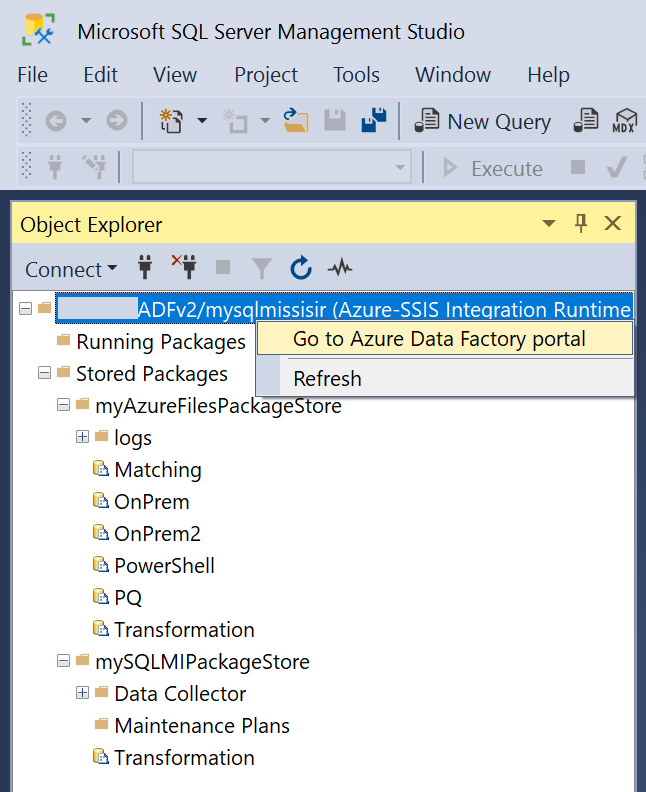
Wybierz pozycję Przejdź do portalu usługi Azure Data Factory, aby otworzyć stronę Środowiska Integration Runtime centrum monitorowania usługi ADF, w którym można monitorować środowisko Azure-SSIS IR. Na kafelku MAGAZYNY PAKIETÓW można zobaczyć liczbę magazynów pakietów dołączonych do środowiska Azure-SSIS IR. Wybranie tej liczby spowoduje wyskakujące okno, w którym można edytować połączone usługi ADF, które przechowują informacje o dostępie do magazynów pakietów.
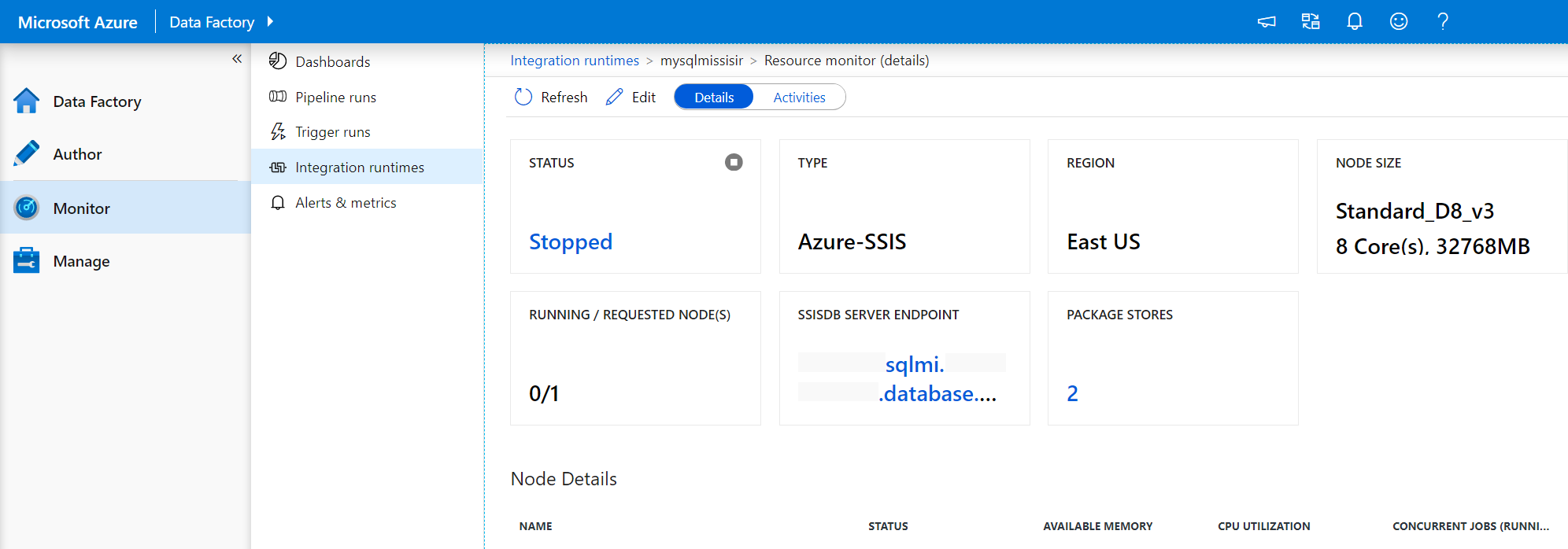
Wybierz pozycję Odśwież , aby wyświetlić nowo dodane foldery/pakiety w magazynach pakietów i uruchamiać pakiety ze sklepów pakietów.
Wdrażanie wielu pakietów za pomocą narzędzia dtutil
Aby podnieść i przenieść lokalne obciążenia usług SSIS na usługę SSIS w usłudze ADF przy zachowaniu starszego modelu wdrażania pakietów, należy wdrożyć pakiety z systemu plików, MSDB hostowanego przez program SQL Server lub starsze magazyny pakietów usług SSIS w usłudze Azure Files, MSDB hostowane przez usługę Azure SQL Managed Instance lub magazyny pakietów azure-SSIS IR. Jednocześnie należy również przełączyć poziom ochrony z szyfrowania według klucza użytkownika na niezaszyfrowane lub szyfrowane przez hasło, jeśli jeszcze tego nie zrobiono.
Możesz użyć narzędzia wiersza polecenia dtutil dostarczanego z instalacją programu SQL Server/SSIS, aby wdrożyć wiele pakietów w partiach. Jest ona powiązana z określoną wersją usług SSIS, więc jeśli używasz jej do wdrażania pakietów niższej wersji bez przełączania poziomu ochrony, po prostu skopiuje je przy zachowaniu ich wersji usług SSIS. Jeśli używasz go do wdrażania i przełączania ich poziomu ochrony w tym samym czasie, uaktualni je do wersji usług SSIS.
Ponieważ środowisko Azure-SSIS IR jest obecnie oparte na programie SQL Server 2017, wykonywanie na nim pakietów niższej wersji spowoduje uaktualnienie ich do pakietów usług SSIS 2017 w czasie wykonywania. Wykonywanie pakietów o wyższej wersji jest nieobsługiwane.
W związku z tym, aby uniknąć uaktualnień w czasie wykonywania, wdrażanie pakietów do uruchamiania w środowisku Azure-SSIS IR w modelu wdrażania pakietów powinno używać narzędzia dtutil 2017 dostarczanego z instalacją programu SQL Server/SSIS 2017. W tym celu możesz pobrać i zainstalować bezpłatny program SQL Server/SSIS 2017 Developer Edition . Po zainstalowaniu pliku dtutil 2017 można znaleźć w tym folderze: YourLocalDrive:\Program Files\Microsoft SQL Server\140\DTS\Binn.
Wdrażanie wielu pakietów z systemu plików w środowisku lokalnym w usłudze Azure Files przy użyciu narzędzia dtutil
Aby wdrożyć wiele pakietów z systemu plików w usłudze Azure Files i przełączyć ich poziom ochrony w tym samym czasie, możesz uruchomić następujące polecenia w wierszu polecenia. Zastąp wszystkie ciągi specyficzne dla Twojego przypadku.
REM Persist the access credentials for Azure Files on your local machine
cmdkey /ADD:YourStorageAccountName.file.core.windows.net /USER:azure\YourStorageAccountName /PASS:YourStorageAccountKey
REM Connect Azure Files to a drive on your local machine
net use Z: \\YourStorageAccountName.file.core.windows.net\YourFileShare /PERSISTENT:Yes
REM Go to a local folder where you store your packages
cd YourLocalDrive:\...\YourPackageFolder
REM Run dtutil in a loop to deploy your packages from the local folder into Azure Files while switching their protection level
for %f in (*.dtsx) do dtutil.exe /FILE %f /ENCRYPT FILE;Z:\%f;2;YourEncryptionPassword
Aby uruchomić powyższe polecenia w pliku wsadowym, zastąp element %f .%%f
Aby wdrożyć wiele pakietów ze starszych magazynów pakietów usług SSIS w systemie plików w usłudze Azure Files i przełączyć ich poziom ochrony w tym samym czasie, możesz użyć tych samych poleceń, ale zastąpić YourLocalDrive:\...\YourPackageFolder folderem lokalnym używanym przez starsze magazyny pakietów usług SSIS: YourLocalDrive:\Program Files\Microsoft SQL Server\YourSQLServerDefaultCompatibilityLevel\DTS\Packages\YourPackageFolder. Jeśli na przykład starszy magazyn pakietów usług SSIS jest powiązany z programem SQL Server 2016, przejdź do YourLocalDrive:\Program Files\Microsoft SQL Server\130\DTS\Packages\YourPackageFolderstrony . Wartość parametru YourSQLServerDefaultCompatibilityLevel można znaleźć na liście domyślnych poziomów zgodności programu SQL Server.
Jeśli skonfigurowano magazyny pakietów Azure-SSIS IR na podstawie usługi Azure Files, wdrożone pakiety będą wyświetlane w nich po nawiązaniu połączenia z środowiskiem Azure-SSIS IR w programie SSMS 2019 lub nowszym.
Wdrażanie wielu pakietów ze środowiska MSDB lokalnie w witrynie MSDB na platformie Azure przy użyciu narzędzia dtutil
Aby wdrożyć wiele pakietów z witryny MSDB hostowanej przez program SQL Server lub starsze magazyny pakietów SSIS w witrynie MSDB hostowanej przez usługę Azure SQL Managed Instance i przełączyć ich poziom ochrony w tym samym czasie, możesz połączyć się z programem SQL Server w programie SSMS, kliknij prawym przyciskiem myszy Databases->System Databases->msdb węzeł na Eksplorator obiektów programu SSMS, aby otworzyć okno Nowe zapytanie. i uruchom następujący skrypt języka T-SQL. Zastąp wszystkie ciągi specyficzne dla Twojego przypadku:
BEGIN
SELECT 'dtutil /SQL '+f.foldername+'\'+NAME+' /ENCRYPT SQL;'+f.foldername+'\'+NAME+';2;YourEncryptionPassword /DestServer YourSQLManagedInstanceEndpoint /DestUser YourSQLAuthUsername /DestPassword YourSQLAuthPassword'
FROM msdb.dbo.sysssispackages p
inner join msdb.dbo.sysssispackagefolders f
ON p.folderid = f.folderid
END
Aby użyć prywatnego/publicznego punktu końcowego usługi Azure SQL Managed Instance, zastąp wartość YourSQLManagedInstanceEndpoint odpowiednio ciągiem/YourSQLMIName.YourDNSPrefix.database.windows.netYourSQLMIName.public.YourDNSPrefix.database.windows.net,3342 .
Skrypt wygeneruje wiersze polecenia dtutil dla wszystkich pakietów w witrynie MSDB, które można wybrać, skopiować i wkleić i uruchomić w wierszu polecenia.
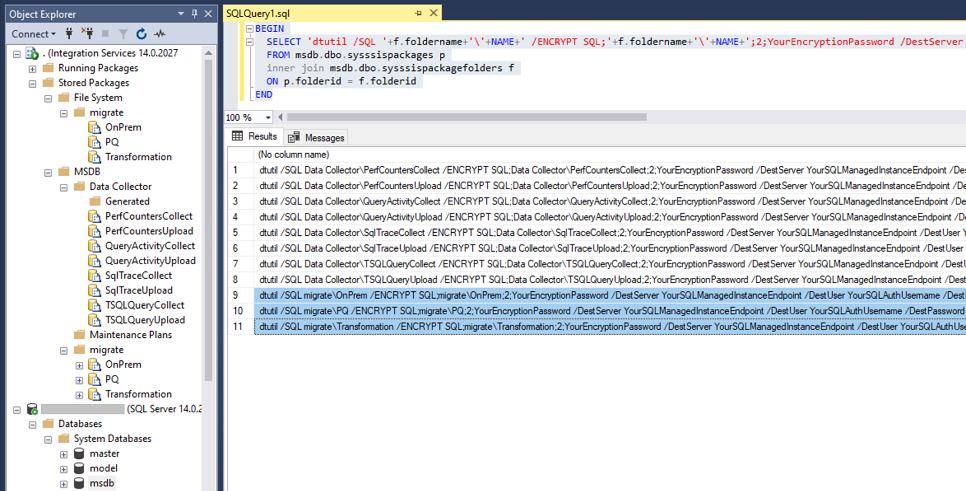
dtutil /SQL YourFolder\YourPackage1 /ENCRYPT SQL;YourFolder\YourPackage1;2;YourEncryptionPassword /DestServer YourSQLManagedInstanceEndpoint /DestUser YourUserName /DestPassword YourPassword
dtutil /SQL YourFolder\YourPackage2 /ENCRYPT SQL;YourFolder\YourPackage2;2;YourEncryptionPassword /DestServer YourSQLManagedInstanceEndpoint /DestUser YourUserName /DestPassword YourPassword
dtutil /SQL YourFolder\YourPackage3 /ENCRYPT SQL;YourFolder\YourPackage3;2;YourEncryptionPassword /DestServer YourSQLManagedInstanceEndpoint /DestUser YourUserName /DestPassword YourPassword
Jeśli skonfigurowano magazyny pakietów Azure-SSIS IR na bazie msdB, wdrożone pakiety będą wyświetlane podczas nawiązywania połączenia z środowiskiem Azure-SSIS IR w programie SSMS 2019 lub nowszym.
Wdrażanie wielu pakietów ze środowiska MSDB lokalnie w usłudze Azure Files przy użyciu narzędzia dtutil
Aby wdrożyć wiele pakietów z programu MSDB hostowanego przez program SQL Server lub starsze magazyny pakietów SSIS w usłudze MSDB w usłudze Azure Files i przełączyć ich poziom ochrony w tym samym czasie, możesz połączyć się z programem SQL Server w programie SSMS, kliknąć prawym przyciskiem myszy Databases->System Databases->msdb węzeł na Eksplorator obiektów programu SSMS, aby otworzyć nowe okno zapytania i uruchomić następujący skrypt języka T-SQL. Zastąp wszystkie ciągi specyficzne dla Twojego przypadku:
BEGIN
SELECT 'dtutil /SQL '+f.foldername+'\'+NAME+' /ENCRYPT FILE;Z:\'+f.foldername+'\'+NAME+'.dtsx;2;YourEncryptionPassword'
FROM msdb.dbo.sysssispackages p
inner join msdb.dbo.sysssispackagefolders f
ON p.folderid = f.folderid
END
Skrypt wygeneruje wiersze polecenia dtutil dla wszystkich pakietów w witrynie MSDB, które można wybrać, skopiować i wkleić i uruchomić w wierszu polecenia.
REM Persist the access credentials for Azure Files on your local machine
cmdkey /ADD:YourStorageAccountName.file.core.windows.net /USER:azure\YourStorageAccountName /PASS:YourStorageAccountKey
REM Connect Azure Files to a drive on your local machine
net use Z: \\YourStorageAccountName.file.core.windows.net\YourFileShare /PERSISTENT:Yes
REM Multiselect, copy & paste, and run the T-SQL-generated dtutil command lines to deploy your packages from MSDB on premises into Azure Files while switching their protection level
dtutil /SQL YourFolder\YourPackage1 /ENCRYPT FILE;Z:\YourFolder\YourPackage1.dtsx;2;YourEncryptionPassword
dtutil /SQL YourFolder\YourPackage2 /ENCRYPT FILE;Z:\YourFolder\YourPackage2.dtsx;2;YourEncryptionPassword
dtutil /SQL YourFolder\YourPackage3 /ENCRYPT FILE;Z:\YourFolder\YourPackage3.dtsx;2;YourEncryptionPassword
Jeśli skonfigurowano magazyny pakietów Azure-SSIS IR na podstawie usługi Azure Files, wdrożone pakiety będą wyświetlane w nich po nawiązaniu połączenia z środowiskiem Azure-SSIS IR w programie SSMS 2019 lub nowszym.
Powiązana zawartość
Możesz ponownie uruchomić/edytować automatycznie generowane potoki usługi ADF za pomocą wykonywania działań pakietu SSIS lub tworzyć nowe w portalu usługi ADF. Aby uzyskać więcej informacji, zobacz Run SSIS packages as Execute SSIS Package activities in ADF pipelines (Uruchamianie pakietów usług SSIS jako wykonywanie działań pakietu SSIS w potokach usługi ADF).